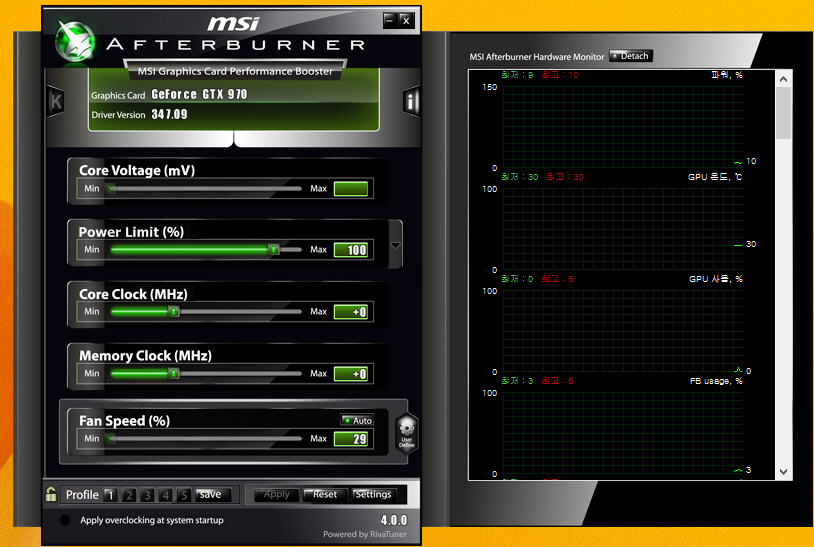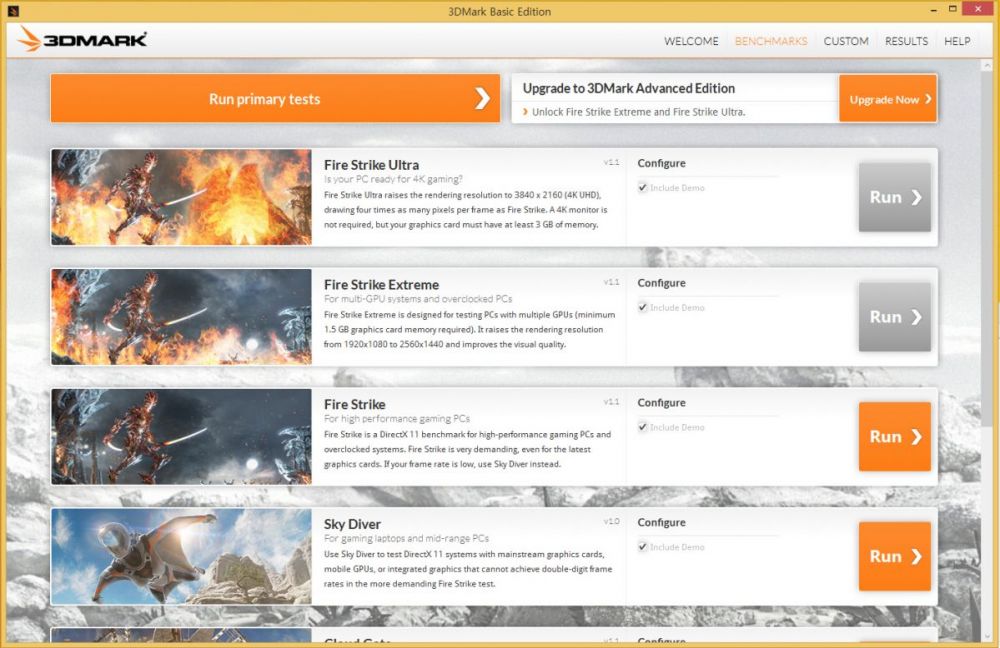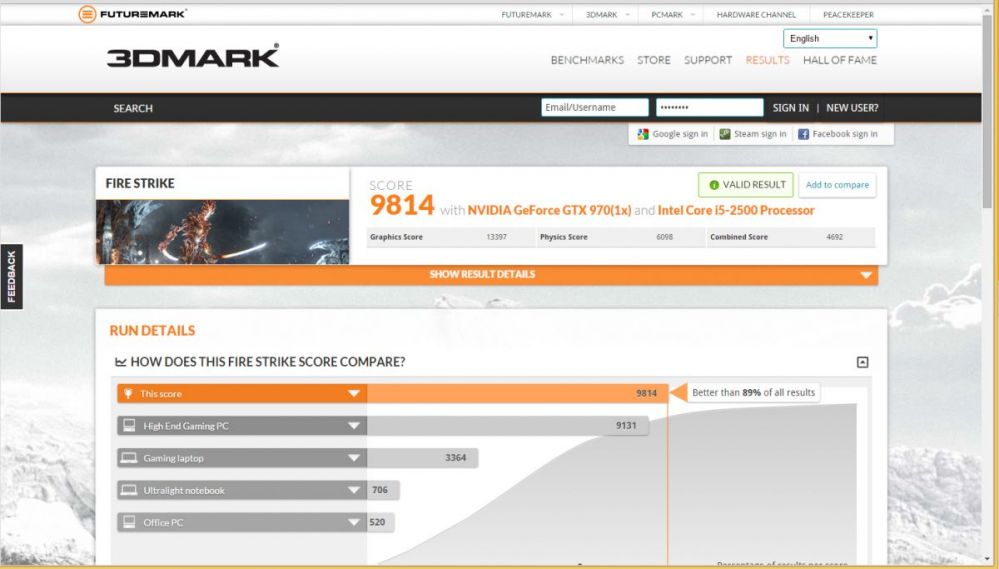티스토리 뷰
오버클럭방법을 소개할까 한다.
뭐 오버클럭에 대해 빠삭한 사람들이 본다면 형편없는 글이겟지만 컴맹들의 입문서 비슷하게 봐주면 좋겟다.
일단 설명들어가기에 앞서 오버클럭하면 잘못되고 수명주는거 아니냐는 컴맹이 있을것이다.
오버클럭은 해당 제품의 성능의 잠재력을 끌어내는거라고 보면 된다.
또 오버클럭 하다가 잘못하면 고장나는거 아니냐는 컴맹도있는데 내가 설명하는대로만 하면 고장 왠만해선 안난다.
자 그럼 설명을 시작하지.
먼저 준비물 2가지를 준비하자.
1. MSI Afterburner (오버클럭프로그램)
2. 3D MARK (벤치마크프로그램)
이 2가지는 검색을 하면 아주 간단하게 얻을수 있는 프리웨어이다.
(MSI afterburner 라고해서 MSI 관련 제품만 사용할수 있는건 아니다. 모든제품 사용가능하다.)
먼저 MSI Afterburner 프로그램을 실행하자.
이러한 화면이 보인다. 물론 버전에 따라 인터페이스가 조금씩은 다르다.
설명을 차근차근 해주자면
Core Voltage : 글카에 전압을 더 넣어주는거라 생각하면된다. (이것만 안건들면 고장날 일은 없다 )
Power Limit : 전력최대치를 결정짓는다.
Core Clock : 그래픽카드의 머가리인 gpu 코어클럭조절이다.
Memory Clock : 그래픽카드의 메모리 클럭을 조절할수있다.
Fan Speed : 그래픽카드에 달린 팬속도 조절이다.
먼저 Power Limit 를 110 최대치까지 올려준다.
이후 Core Clock 과 Memory CLock 을 적당히 올려준다
(적정한수준은 그래픽카드에 따라 다르다. 따로 검색해야함)
적당히 클럭을 맞췃으면 Apply 를 눌러 적용을 시킨다. (Reset을 누르면 원래값인 defalt 값으로 돌아간다.)
이러면 오버클럭 끝. 어때 간단하지 ?
하지만 끝이 아니다. 오버클럭이 잘 되었는지 테스트를 해보아야한다.
3D Mark를 실행한다.
두번째 벤치마크 탭을 보면 이런화면이 보이는데 그래픽에게 부하를 존나게 줘서 그래픽에 점수를 매기는 프로그램이다.
저기에 활성화된 Run 을 누르면 자동으로 벤치마크가 시작된다. 이때 마우스 키보드 건들지말고 한 10분 기다리면 테스트가 완료된다.
완료된 화면이다. 보면 총 토탈점수 9814점과
밑에 그래픽스코어 13397점이 보일것이다. 이것이 너의 그래픽카드 성능점수이다.
만약 이 화면이 안뜨고 중간에 3D MARK 가 오류를 띄우며 꺼지거나 컴퓨터가 재시작되거나 한다면. 오버를 실패하고 시스템을 보호하기위해
컴퓨터가 자발적으로 보호하는 행동이기때문에 걱정할필요는 없다.
실패의 이유는 너무 과도한 클럭값을 줫을때 실패하게 된다. 너의 글카는 그정도 오버를 못하니 클럭값을 다시 낮춰주도록 해라.
이런식으로 조금씩 조금씩 클럭값을 높혀주며 자신의 그래픽의 최대값을 찾는것을 오버라고 한다.
물론 오버최대치 상태로 실제 그래픽카드를 구동하진 않는다. 최대치에서 클럭을 조금 낮춰서 실사용을 한다면
너는 돈을 들이지않고 그래픽카드의 성능향상을 맛보게 될것이다.
마지막으로 하고싶은말은 오버클럭 절대 어렵게 생각할 필요 없고
잘못되더라도 전부 보호장치가 있으므로 컴퓨터 고장날확률 거의없다.
자신감을 가지고 오버클럭을 도전해봐라.
컴맹을 위한 3줄요약
1. MSI Afterburner , 3D MARK 이 두개만 있으면된다.
2. 에프터버너로 클럭값 조정해주고 apply
3. 3D MARK로 안정적으로 클럭값이 들어갓는지 그래픽과부화를 주어 테스트.
'정보글 > 팁' 카테고리의 다른 글
| 성기확대 수술을 알아보자 경험썰 (0) | 2017.11.28 |
|---|---|
| 일본유학 할때 팁 (0) | 2017.11.27 |
| 러닝머신 뛰지 마라 걸어라 (0) | 2017.11.13 |
| 상가 아파트 땅 부동산 거래 할때 초보자편 용어 (0) | 2017.11.08 |
| 휴대폰 살때 주의점 !! 공시지원금과 선택약정할인 알아보자 (0) | 2017.11.08 |
- Total
- Today
- Yesterday
- 조현병치료가능한가?
- 합의금 받을때 팁
- #육군 #부대 #군인 #군대 #배치 #사단 #빡센부대 #개꿀부대 #육군 #공군 #해군 # 해병대 #공익 # 훈련장 #군부대
- 변기뚫을떄
- 요소수
- 합의금 얼마 나올까?
- 특허란
- 특허하는방법
- 장의사 되는법
- 군대
- 마이너스 통장이 무엇인가요?
- 특허에대해
- 변기뚫기 업체
- 조현병에대해
- 특허알려주세요
- 장례지도사
- 장례지도사 되는법
- #비트코인 #비트코인대해서 #비트코인 가격 상승 # 블록체인 #비트코인이란 #가상화폐 #라이트코인 #이더리움 #리플 #가상화페 시가총액 #가상화폐 거래량
- 장의사
- 변기막혔다
- 장례지도사대해서
- 변기뚫을때 추천
- 복리대출
- #
- 식물
- 변기막힘 최후의방법
- #국민연금 #국민연금 납부액 # 국민연금공단 #금민연금 폐지 #국민연금인상 #국민연금 개편안 #국민연금 수령나이 # 공무원 연금 #ㄱ
- 장의사대해서
- 조현병 약물
- 허리아플떄 하는 운동
| 일 | 월 | 화 | 수 | 목 | 금 | 토 |
|---|---|---|---|---|---|---|
| 1 | 2 | 3 | 4 | 5 | ||
| 6 | 7 | 8 | 9 | 10 | 11 | 12 |
| 13 | 14 | 15 | 16 | 17 | 18 | 19 |
| 20 | 21 | 22 | 23 | 24 | 25 | 26 |
| 27 | 28 | 29 | 30 |